Vægkunst
I sektionen Wall Art finder du flere muligheder. Hvert Wall Art-produkt har sine egne egenskaber, så når du har valgt det, vil konfigurationsmulighederne variere afhængigt af produkttypen. For at hjælpe dig med at konfigurere din Wall Art vises der en mock-up i konfiguratoren, når du har valgt en mulighed. Ved at trykke på +-knappen kan du uploade dit eget billede til mock-up'en for at få en bedre idé om det endelige resultat.
Konfiguration af vægkunst
De tilgængelige muligheder varierer afhængigt af det valgte produkt. Generelt finder du:
Format
Som standard er fanen Standard åben. Du kan vælge, om du vil have et liggende eller stående format ved at vælge den ønskede indstilling. Derudover kan du vælge en af standardstørrelserne til din Wall Art ved at trykke på den. Disse muligheder kan filtreres ved at vælge billedformatet øverst.
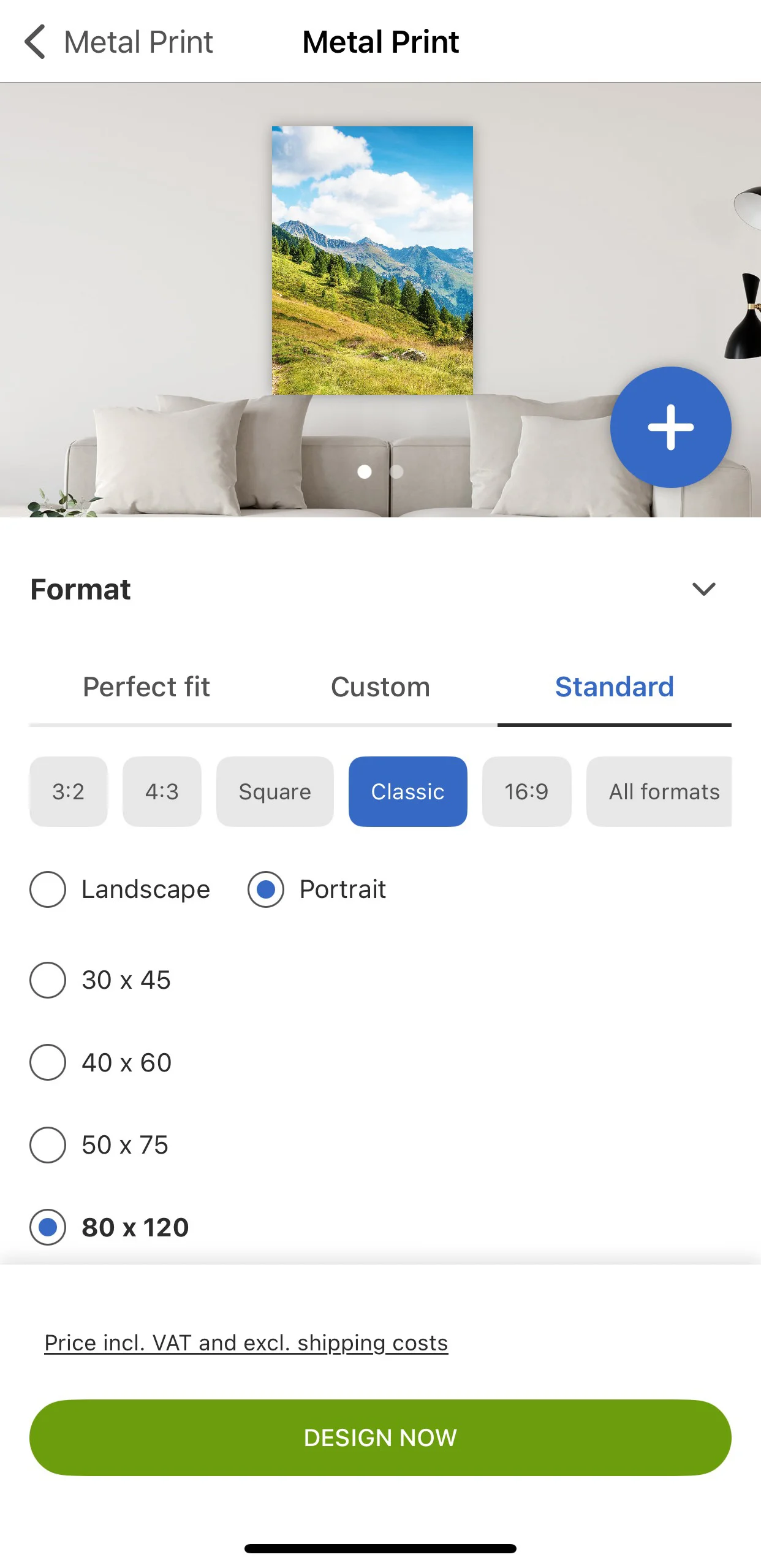
Det er også muligt at indtaste dine egne dimensioner ved at vælge fanen Brugerdefineret. Dette vil vise to felter, hvor du kan indtaste den brugerdefinerede bredde og længde for din Wall Art.
Hvis du vælger fanen Perfekt pasform, vises knappen Upload dit eget billede. Når du uploader dit billede med denne mulighed, identificerer appen automatisk formatet og giver muligheder for din Wall Art, der passer perfekt til dit billede og forhindrer beskæring af dit motiv.
Print-tilstand
Vælg mellem HD, som giver ultimative detaljer, skarphed og gradientkvalitet, eller Standard, som giver levende farver og produktion i høj kvalitet.
Montering/indramning
Afhængigt af den Wall Art-mulighed, du vælger, kan du vælge forskellige monteringsmuligheder alt efter dine præferencer. Du kan få flere oplysninger om de enkelte muligheder og installationsvejledninger i afsnittet Tilbehør. Bemærk, at yderligere tilbehør kan bestilles efter behov ved at vælge Tilbehør i produktvalget Wall Art. Hvis du ikke ønsker at vælge en montering, skal du vælge uden ophæng.
Design
Giver dig mulighed for at vælge en foruddefineret skabelon til visning af flere billeder. Bemærk, at designet kan ændres fuldstændigt senere i designeren.
Fotolærred
Ved Photo Canvas-produkter er det trykte stof omhyggeligt spændt ud over en solid kileramme af ægte træ og fastgjort på bagsiden. På grund af denne konstruktion er der flere konfigurationsmuligheder:
Rammetykkelse:: Vælg en af de tilgængelige rammetykkelser.
Kantspejling: Når det er valgt, bliver motivet spejlet på alle fire sider af rammen. Dette forhindrer tab af vigtige dele af billedet ved at sikre, at kun den spejlede del af billedet foldes rundt om rammen. Hvis det ikke er valgt, vil de yderste dele af billedet blive foldet rundt om rammen. Bemærk, at denne indstilling kun er egnet til motiver med tilstrækkeligt billedmateriale rundt om kanterne.
Vægkunst på Designer
Når Wall Art er blevet konfigureret, skal du trykke på Design nu. Dette åbner den konfigurerede Wall Art i designeren, så du kan tilpasse den som ønsket.
For at tilføje et billede skal du trykke på billedikonet på Wall Art. Det åbner menuen Upload billeder, hvor du kan vælge de ønskede billeder. Læs artiklen om billeder for at få flere oplysninger.
Tryk på knappen Rediger design for at få adgang til alle designværktøjer. Dette vil afsløre alle tilgængelige redigeringsværktøjer i bunden. Du kan vælge et layout, tilføje en baggrund, tekst, udfyldningsfelter, cliparts og QR-koder. Når du er tilfreds med dit design, skal du trykke på Gem for at gemme ændringerne og vende tilbage til Wall Art Designer.
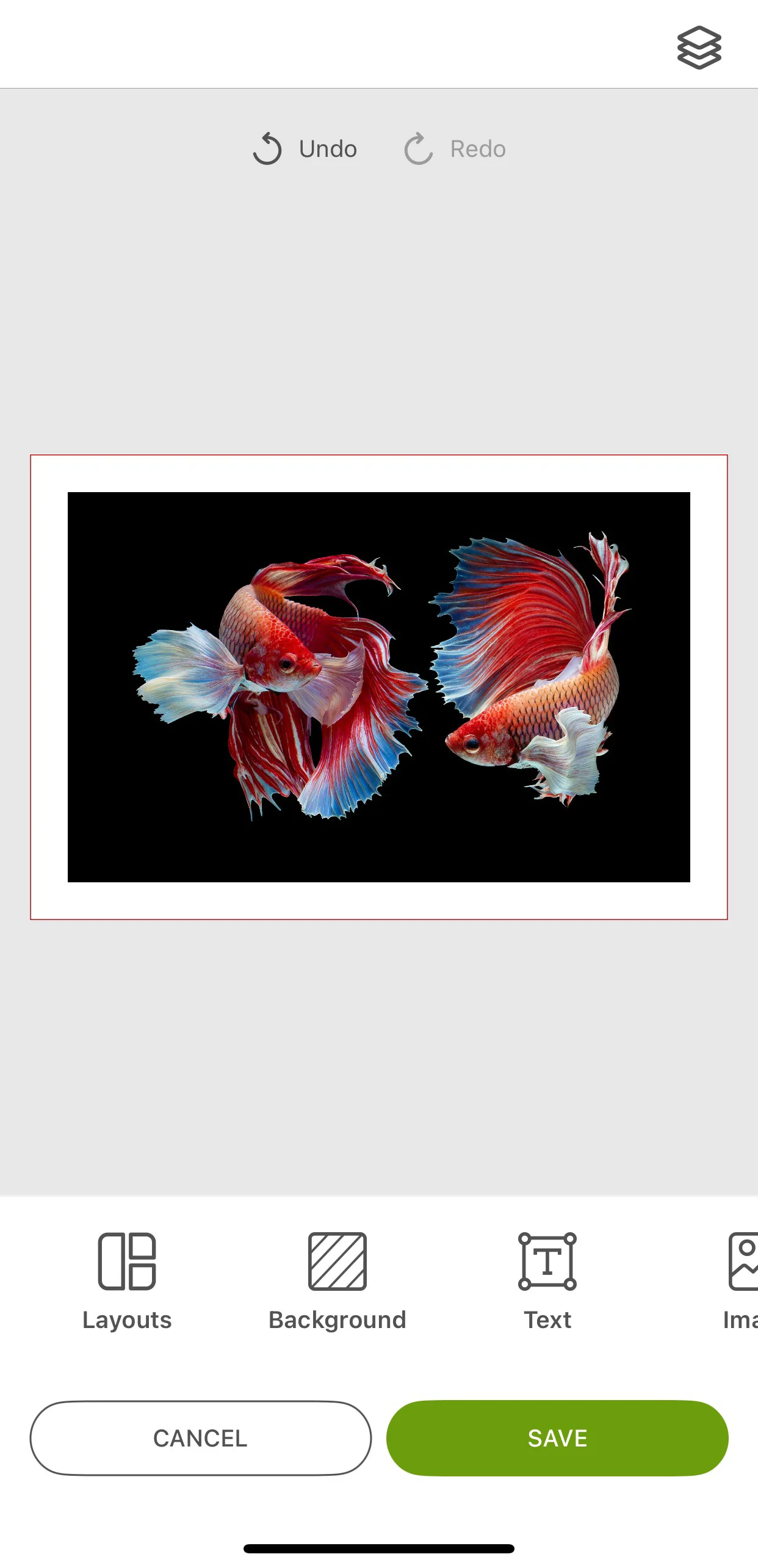
For at gemme Wall Art i projektmenuen skal du vælge knappen med de tre prikker i øverste højre hjørne og trykke på knappen Gem. For at bestille den skal du trykke på Læg i kurv.


















